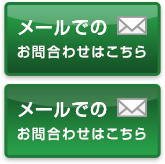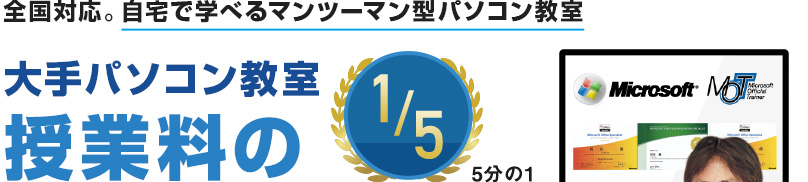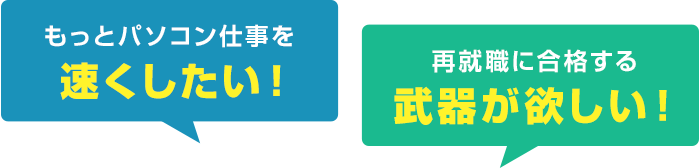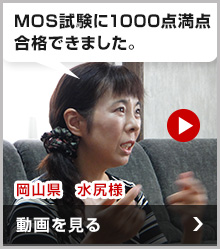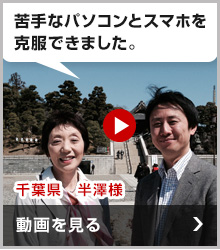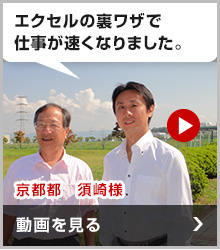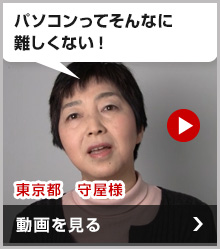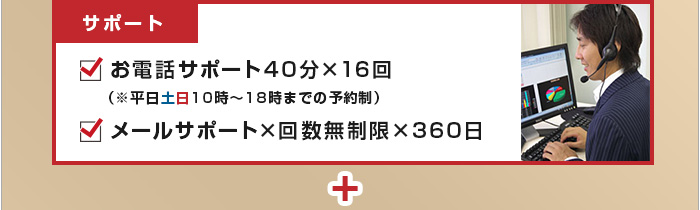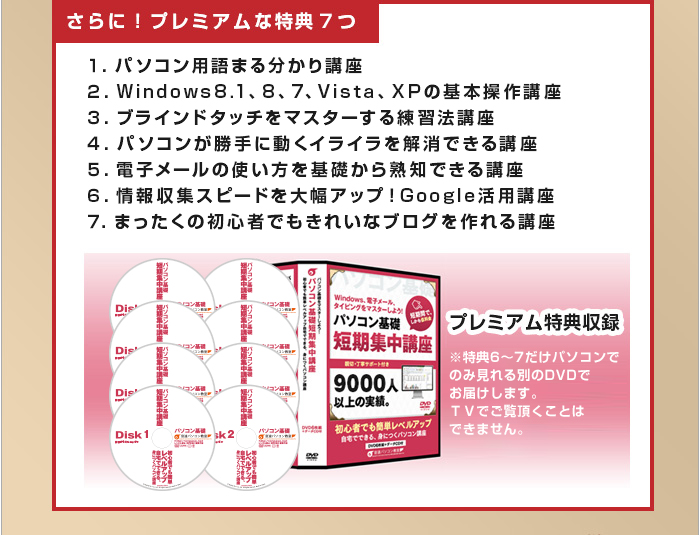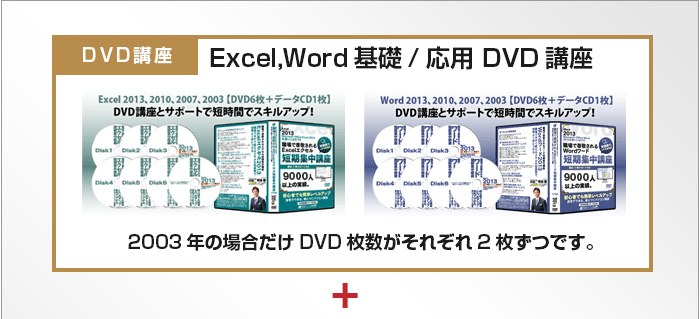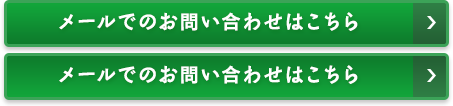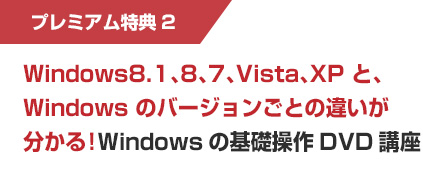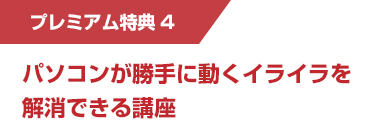そう思ってパソコン教室に通っても4~9ヶ月もかかってしまいます。
その問題を解決するために誕生したのが私たち音速パソコン教室です。
実際に6年間で9000人以上のビジネスパーソンに受講頂いています。
具体的には…

などなど、続々とビジネスに関する成果の報告を頂いてます。
なぜ、このような成果が多数生まれるのか?
今からパソコンを学ばれるあなたにとっても大事なことですので
まずは、生徒さんから頂いた以下の動画でご覧ください。

これらの生徒さんに共通して喜ばれてるのは、
「DVDの解説がとにかく分かりやすい」「熱心にサポートしてくれた」
「パソコンが得意になって自信が付いた」ということです。
こうした成果が出るのは、私たちがひとえに
「ビジネスに特化したパソコン上達のカリキュラム」を独自に開発したからです。
実をいうと、パソコン教室は趣味目的で習う人も多いため、
多くのパソコン教室ではビジネスに使わない内容も含まれてしまいます。
しかし私たちの講座では、
「なんとか周りの同僚について行きたい!」
「再就職に成功するための最低限のパソコンスキルを今すぐ身に付けたい!」
という方のために、ビジネスに役立つものだけに特化しています。
なので上達スピードが速いのです。
初めまして、音速パソコン教室、代表の初谷優(はつたにゆう)と申します。
ここで本講座の講師である私のプロフィールを紹介させてください。
株式会社クオリティナンバーワン代表。
ビジネスに特化したパソコン教室、
「音速パソコン教室」代表であると同時に
全カリキュラムの開発者であり監修者でもある。
慶應義塾大学卒。
パソコンメーカーのヒューレットパッカード社、
広告代理店を経て、2007年に
株式会社クオリティナンバーワン設立。
高額かつ、習得までに時間が掛かるという、
今までのパソコン教室の常識を変えたいと、
全くのPC初心者を、最短8日でビジネスの現場で
パソコンを使いこなせる上級者に変えるカリキュラムを開発。
同講座は6年で受講者が9000人を超える人気講座に。
冒頭で述べた通り、多くの卒業生をキャリアアップ、就職・転職成功に
導いている。
この他、上場企業のパソコン研修講師としても活動。
企業理念は「顧客に感動して喜ばれるものを創る。
そうではないものは創らない。売らない。」

とにかく、「仕事の効率アップ」と「就職成功」に特化したビジネスに役立つ
パソコンスキルを短時間で、さらに低価格で身に付けて頂く。
それが私の仕事だと思っています。
実際に他のパソコン教室と比べてどれだけ短時間なのか?
どれだけ低料金なのか?
以下のグラフをご覧ください。
先ほど生徒さんの感想をご覧いただいたとおり、
ポイントを押さえて学習すれば、本当に短時間でPCスキルを身に付けられます。
音速パソコン教室の講座の時間は、エクセル5時間、ワード5時間、
パワーポイント4時間です。
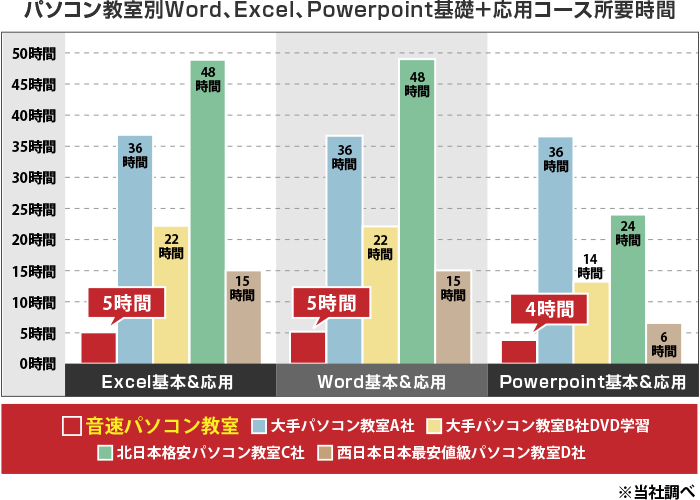
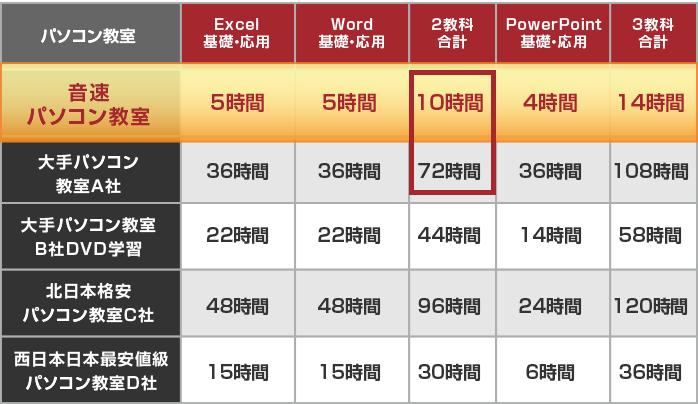
音速パソコン教室では「Excel基礎+応用」が全8単元で、
1単元あたり約40分ですので8単元×40分=320分(約5時間)のレッスンです。
「Word基礎+応用」も全8単元で、約5時間のレッスンです。
例えば1日1単元しか受講しなかったとしても、
Excel基礎・応用を最短8日間でマスターできます。
もちろん、1日2単元受講すれば4日間でマスターできますし、
逆に何度も繰り返し、復習しながらじっくり身に付けていくこともできます。
講座はDVDですので追加料金なしで何度でも、期限なく復習できます。
しかも、音速パソコン教室の料金は大手パソコン教室に比べて
5分の1程度です。下記の料金比較表をご覧ください。
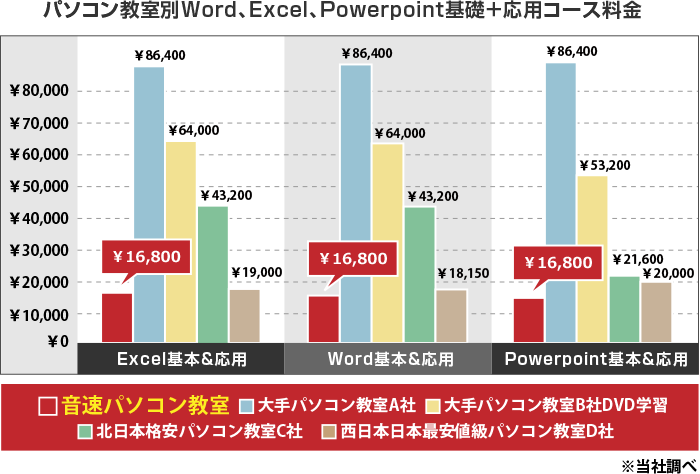
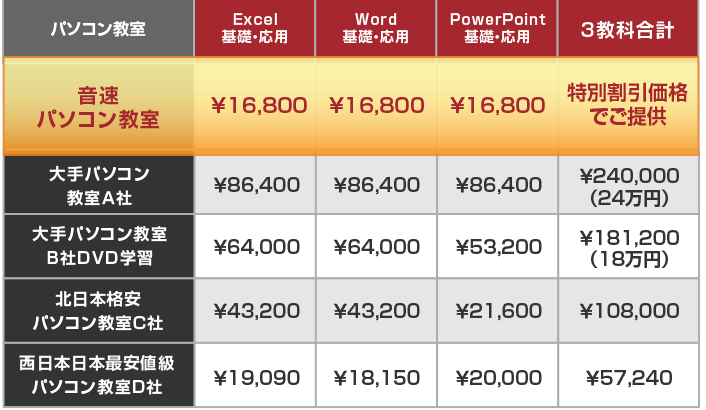
この料金の差は、パソコン教室を運営するために必要な経費の差に依るものです。
音速パソコン教室は自宅でできる通信講座ですので、

など、運営するための必要経費が少ないです。
その分料金を下げ、お安く講座やサポートをご提供できています。
毎月の月謝もありません。
音速パソコン教室は「DVD講座の教材+マンツーマンサポート」を提供しています。
詳しくは、以下の動画(約4分)をクリックしてご覧ください。

過去9000人以上の生徒さんをサポートしてきて
このようなお悩みが多いことが分かりました。
そこで音速パソコン教室では講座をDVDにし、
「ただプロ講師が解説するDVDを見て、お手元のパソコンでマネして操作するだけ」
で仕事に使えるパソコンスキルが身に付くようにしています。
通学の時間が無いのでお忙しい方でも自宅で何度でも
繰り返し受講できます。追加料金もありません。
早朝や夜間などの隙間時間でも受講も可能です。
先生が他の生徒さんの指導に付きっ切りで
待たされるという心配もなく、
ご自身のペースで実質講師と
マンツーマンでスキルアップできます。
ここが音速パソコン教室の最大の特徴ですが、
Excel講座、Word講座とも、各単元ごとにプロのベテラン講師による
マンツーマンのサポートがついています。
サポートの手段によって、 ①お電話サポート(予約制) ②メールサポート
と2種類の手段で親身にサポートしていきます。
①のお電話サポートでは、ご希望に応じて
遠隔で生徒さんのパソコンの画面を講師と共有することも可能です。
そうすると、5分~10分という短時間でつまずきを解消できます。
今はNTTさんもこの遠隔サポートを行っているぐらい安全ですし、
遠隔サポートを受けた生徒さんは解決スピードの速さにほぼ全員感動されてます。
お電話サポートの対応時間は、平日土日祝日の10時~18時までで、
事前予約は予約専用ホームページからかんたんに行えます。
よくある、「混んでて予約が取れない!」ということも無いためご安心ください。
Exce、Word講座、それぞれ1回40分のDVD講座を8回分学習するだけで
ビジネスに必要なパソコンスキルが身に付きます。
しかも、各単元ごとにベテラン講師によるマンツーマンのサポートが
ついているのでご安心ください。
具体的には以下の順番でスキルアップしていきます。

Excel 2013/2010/2007/2003のDVD講座の一部を動画でご覧下さい
(5時間の講座の各所を抜き出してつないだダイジェストです)
DVDは「一時停止」や「巻き戻し」をしながらゆっくり受講できます。
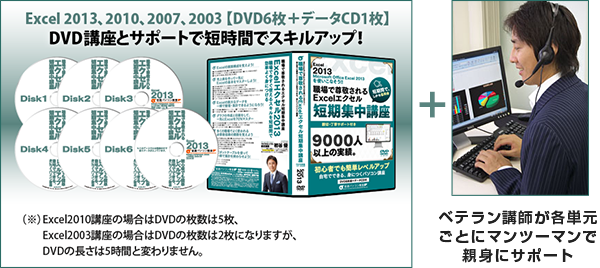

- ■EXCEL画面構成の把握
- ■文字/数字の入力と削除
- ■拡張子の表示
- ■ブックの保存/シートの挿入と削除
- ■ツールバーの表示/非表示
- ■「足し算/引き算/掛け算/割り算」の計算式
![]()
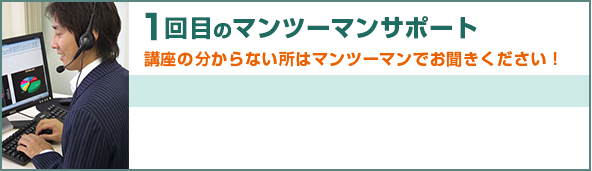
①お電話サポート ②メールサポート
- ※DVD講座以外のパソコン操作のご質問にもできるだけ全力でお応えします。
- ※お申込み頂く「コース」によってサポートの手厚さが異なります。

![]()
- ■文字の書式変更(フォント変更/大きさ変更/太字/斜体/下線)
- ■文字/数値のオートフィル機能(セルのコピー/連続データ)
- ■数値の書式変更(桁区切り/¥マーク/マイナスを赤字/%表示/小数点表示)
- ■「合計」の計算式
![]()

![]()
- ■セルの大きさ変更/最適化
- ■セルの書式変更(色塗りつぶし/罫線)
- ■セルの配置(左寄せ/右寄せ/中央揃え/上下中央揃え)
- ■コピー、範囲選択など仕事のスピードを100倍速にするショートカット6つ
- ■「$」マークを使ってセルを固定
- ■行と列の挿入
![]()

![]()
- ■データの検索
- ■検索のショートカット
- ■オートフィルタで抽出
- ■データの並べ替え
- ■データの集計
- ■データの置換
- ■置換ショートカット
![]()

![]()
- ■グラフの名称把握
- ■面グラフのデータ切り離しをしてデータの強調
- ■グラフの作成(縦積み、3-Dなどの棒グラフ、円グラフなど全種類)
- ■グラフツールバーを使って簡単にグラフの種類を変更
- ■ヘッダーとフッターの挿入
- ■EXCELの印刷設定
![]()

![]()
- ■関数の基礎知識
- ■引数とは?
- ■関数の代表VLOOKUP関数の徹底解説
- ■SUM/AVERAGE 「合計」/「平均」関数
- ■ROUND(UP/DOWN) 「四捨五入」/「切捨て」/「切上げ」関数
![]()

![]()
- ■COUNTIF「条件つき個数計算」関数
- ■SUMIF「条件つき合計計算」関数
- ■HLOOKUP関数
- ■関数が苦手な人に朗報!何もせずにいろんな関数が使えるようになる超効果的な裏ワザ
![]()

![]()
- ■ピボットテーブルの基礎知識
- ■ピボットテーブル作成
- ■ピボットグラフ作成
![]()


Word 2013/2010/2007/2003のDVD講座の一部を動画でご覧下さい
(5時間の講座の各所を抜き出してつないだダイジェストです)
DVDは「一時停止」や「巻き戻し」をしながらゆっくり受講できます。


- ■WORD画面構成の把握
- ■文字/数字の入力と削除
- ■ファイルの保存
- ■拡張子の表示
- ■ツールバーの表示/非表示
- ■インデントの設定
- ■文字の書式変更(フォント変更/大きさ変更/太字/斜体/下線etc)
![]()
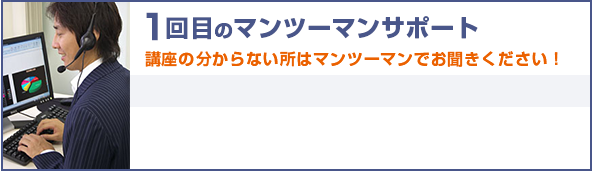
①お電話サポート ②メールサポート
- ※DVD講座以外のパソコン操作のご質問にもできるだけ全力でお応えします。
- ※お申込み頂く「コース」によってサポートの手厚さが異なります。

![]()
- ■文章の位置変更(左揃え/中央揃え/右揃え)
- ■定型あいさつ文の挿入
- ■箇条書き/段落番号の挿入と変更
- ■背景や書式のセット「テーマ」の活用
- ■コピー&元に戻すなど仕事のスピードを100倍速にするショートカット
- ■表の挿入
- ■表の装飾
- ■書式のコピー
- ■箇条書きのレベル下げ/上げ
- ■描画キャンバスの表示/非表示
- ■宛先の自動差し込み印刷
![]()

![]()
- ■ゼロから地図を作成
- ■図形の挿入
- ■1ピクセルずつ図形を移動
- ■図形のグループ化
- ■図形の回転
- ■図形のサイズ変更
- ■0.1秒で図形をコピーする方法
- ■0.1秒で図形を拡大
![]()

![]()
- ■3秒で複数の図形を綺麗に配置
- ■図形の3-D化
- ■図形の位置を前面/背面/最背面など微調整
![]()

![]()
- ■ページと文字の縦書きと横書き選択
- ■ページの背景選択(色/画像/透かし文字)
- ■ページを絵で囲む「ページ罫線」の挿入
- ■図と文字の折り返し
- ■ワードアートの挿入とサイズ変更
- ■クリップアートの検索と挿入
- ■印刷の設定
- ■ヘッダーとフッターの挿入
![]()

![]()
- ■目次と索引の挿入
- ■スタイルの適用と変更
- ■検索と置換のショートカット
- ■改ページ
- ■段組み
- ■段落の間隔/インデント設定
- ■Excelのグラフ挿入
![]()

![]()
- ■住所録の作成
- ■宛名面(表)の作成
- ■住所録の読み込み
- ■何100枚でも1度に印刷できる差し込み印刷機能
- ■年賀/暑中見舞い/普通はがきの切り替え
![]()

![]()
- ■文面(裏)の作成
- ■あらゆるデザインのはがきを流用できる方法
- ■既に使っている年賀状ソフトの住所録を加工する方法
![]()


PowerPoint 2013/2010/2007/2003のDVD講座の一部を動画でご覧下さい
(4時間の講座の各所を抜き出してつないだダイジェストです)
DVDは「一時停止」や「巻き戻し」をしながらゆっくり受講できます。

Wordは縦長の文章中心の資料を作成できるソフトで、
PowerPointは図や絵など図解中心の資料を作成できるソフトです。
提案書、企画書、チラシ、プレゼン資料などはPowerPointで作ることが多く、
求人案件の約10件に1件はPowerPointのスキルが求められます。
![]()
- ■PowerPoint画面構成の把握
- ■ファイルの保存
- ■拡張子の表示
- ■ツールバーの表示/非表示
- ■テキストボックスや図形の挿入
- ■図形の最初の色の設定(オブジェクトの既定値)
- ■クリップアートの検索と挿入
- ■文字の書式変更(フォント変更/大きさ変更/文字/斜体/下線etc)
- ■ワードアートの挿入と変更
- ■図表または組織図の挿入と変更
![]()
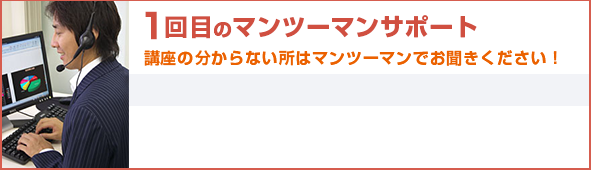
①お電話サポート ②メールサポート
- ※DVD講座以外のパソコン操作のご質問にもできるだけ全力でお応えします。
- ※お申込み頂く「コース」によってサポートの手厚さが異なります。

![]()
- ■マスタ(背景)の設定(タイトルマスタ/スライドマスタ)
- ■書式のコピー/貼り付け
- ■デザインテンプレートの活用
- ■スライドレイアウトの変更と挿入
- ■グリッドとガイドの表示
- ■箇条書き/段落番号の挿入と変更
- ■エクセルデータやグラフの挿入
- ■スライド番号の挿入と応用
![]()

![]()
- ■「Ctrl+C」より10倍速い図形の音速コピー法
- ■複数の図形を1秒で全部選択
- ■複数の図形を2秒で配置/整列
- ■グループ化
- ■ベン図/組織図など組み込み済み図表のデザイン
![]()

![]()
- ■サイトや画面のキャプチャー
- ■画像のトリミング
- ■画像のサイズ変更
- ■図形の色にグラデーションをかけて綺麗に見せる
- ■図形に影を入れて、影の色を変更してみる
- ■半透明色を使って綺麗に魅せる
![]()

![]()
- ■表の挿入(挿入/結合/行と列の追加など)
- ■Tabキーで表の中に素早く文字を入力
- ■音声と動画の活用
![]()

![]()
- ■スライドショーの実行
- ■スライドショー中の説明書き(ポインタオプション)
- ■スライドショーの中止
- ■アニメーションの活用
- ■リハーサルの活用
- ■スライドの表示/非表示
- ■印刷(スライド/配布資料/ノートつき)
- ■pdfへの変換
- ■最大95%の圧縮方法
- ■PowerPointビューワーのインストール
![]()

販売価格とお申込み
音速パソコン教室には2つのコースがあります。
どのコースも、ExcelとWordのDVD講座は同じ内容ですが、
「サポートの手厚さ」と「特典の数」でコースが分かれます。
-

-
「DVD講座」+「メールサポート」
33,600円
-

-
「DVD講座」+「お電話サポート」+「特典7個」
57,700 円

【DVD映像37分】
メモリ?ブラウザ??サーバー??ギガバイト???
「そもそも、Windowsやインターネットって何なの…?」
と思いますよね。
そんなパソコン用語を一気に覚えられるのがこのDVDです。
どんなパソコン初心者の方にも分かるように解説しています。
ぜひ、1日でパソコン初心者を脱出しましょう!
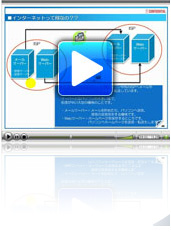
【DVD映像58分】
Windowsの基本操作はWindowsXP、Vista、7(セブン)
はほぼ同じですが、最新のWindows8(エイト)と8.1は
かなり使い方が異なります。
本講座では以下、
大きく3種類のWindows基本操作講座を提供します。
・WindowsXP、Vista、7の基本操作
・Windows8の基本操作
・最新のWindows8.1の基本操作
「本やインターネットで見てもよく分からない!」という方でも、
ただDVDを見てマネするだけでWindowを使いこなせるようになります。
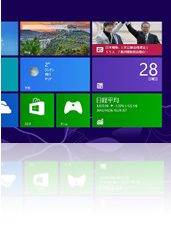
【DVD映像58分】
速く正確にタイピングできるための 「正しい指使い」から、
最短時間でブラインドタッチできるようになるための
練習法まで具体的に解説しています。
タイピングの練習は、無料のタイピング練習ソフト
「e-typing(イータイピング)」を使って、
ゲーム感覚で楽しみながら基礎から行います。
ブラインドタッチをマスターしたい方は必見です。
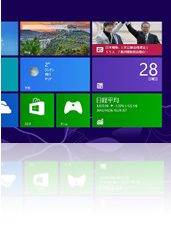
【DVD映像10分】
「パソコンの画面やマウスが勝手に動いてイライラする!」
という経験はありませんか?
こんなことが続くとパソコンが嫌いになりますよね。
でも、もう大丈夫です!
ノートパソコンの方が対象なのですが、
実はこのトラブルには明確な原因があり、
わずか数分で一気に解消することができるのです。
パソコンが苦手な初心者の方でもDVDを見てマネするだけで
解消できるようになる講座です。
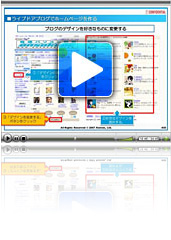
【DVD映像147分】
「電子メールのやり方が分からない…」というメール初心者でも
電子メールを使いこなせるようになる講座です。
本講座では代表的な以下の3つのメールソフトの使い方を
基礎中の基礎からビジネスで活用できるレベルまで詳しく解説しています。
- 【1】Windowsメール(ウィンドウズメール)
- =Windows Vistaのパソコンに標準で付いてくるメールソフトです。
- 【2】WindowsLiveメール(ウィンドウズライブメール)
- =Windows 7(セブン)のパソコンに標準で付いてくるメールソフトです。
- 【3】Windows8、Windows8.1メールアプリ
- =Windows 8、8.1のパソコンに標準で付いてくるメールソフトです。
この3つのメールソフト使い方講座の目次は以下のとおりです。
-
◆Windowsメールとは? WindowsLiveメールとは?
Windows8、8.1メールアプリとは? - ◆メールの設定方法◆メールのプレビュー(事前確認)をする設定
- ◆メールを送信・受信する方法◆メールを削除する方法
- ◆大量のメールの中から目的のメールを検索する方法
- ◆受信したメールを差出人や日付でソートする方法
- ◆メールの新規作成 ◆テキストメールとHTMLメールの違いについて◆CCとBCCの違いについて
- ◆書きかけのメールを下書き保存する方法
- ◆良く送る相手のメールアドレスをアドレス帳に登録する方法
- ◆署名を入れてメールを送る方法◆メールにファイルを添付する方法
- ◆メールを返信する方法 ◆メールを転送する方法
- ◆メールのバックアップ方法
- ◆メールをフォルダごとに振り分け設定する方法(迷惑メール対策)
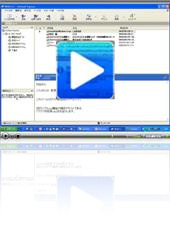
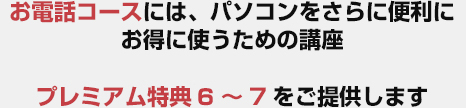
【パソコン上で見れる動画講座92分】
Googleが用意している各サービスを徹底活用すると、
情報処理のスピードが速くなります。
この動画講座で、効果的な活用方法が
マスターできるGoogleサービスは以下のとおりです。
- ◆Googleの検索機能(Web検索、画像検索、動画検索)
- ◆Google Chrome(高速ブラウザ)
- ◆Gmail(高速Webメールソフト)◆YouTube(動画共有)
- ◆Googleカレンダー(スケジュール管理)
特にGmailという電子メールソフトは優れもので、メールを素早く送信・受信 できるだけでなく、迷惑メールを一気に遮断することも出来ます。
1日何10通も迷惑メールが受信箱に入ってきてお困りの方は必見です。
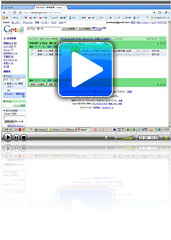
【パソコン上で見れる動画講座104分
+テキスト38ページ(PDF)】
「ブログって聞いたことはあるけど、
やったことないからよく分からないんだよね・・・」
というご相談をよく頂きます。
ブログを使えば簡単に自分のWebサイトを作成、更新することが可能です。
そんなブログを使って、パソコン初心者の方でも自分のWebサイトを
作れるようにした講座です。 基礎からかなり詳しいところまで解説しています。
- 【目次】
- ・ブログとホームページの違い
- ・フリーメールアドレスの取得
- ・Seesaaブログのアカウント登録
- ・Youtube動画を挿入する手順
- ・画像を挿入する手順
- ・ブログの更新を知らせるPingを打つ手順
- ・ブログのヘッダー画像を変更する手順
- ・HTMLとCSSの概要
- ・無料の写真素材をダウンロードする方法
- ・画像のトリミングとサイズ変更を無料で行う手順
- ・画像の中に袋文字を挿入する手順
- ・無料で画像を装飾する手順
- ・サーバーをレンタルせず無料のDropBoxを使ってURLを発行する方法
- ・ビデオカメラで撮影したビデオをYoutube経由でブログにアップロードする方法
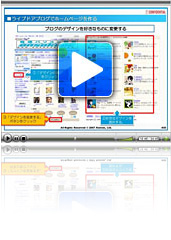
- 就職や転職につながった事例はありますか?
-
はい、多数あります。
以下に生徒さんから頂いた感想や手紙の一部を掲載します。ご参考ください。数日間でExcelをマスターできて、就職試験に合格しました![神奈川県 R.M 様]私は今までExcelの必要性がなかった事もあり、
1度も経験した事はありませんでした。でも今回、就職するにあたりWord、Excelの試験が
あるという事だったので、慌てて勉強をしました。最初は本を購入し勉強しましたが、やっぱり不安が残り、
そんな時、この講座を知り、即受講しました。就職試験まであと数日しかなかった事もあり、
もう必死で次から次へと勉強を進めていきました。本とは違いDVDなので本当に分かりやすく、あっという間に
前に進んでいけました。1レッスンの動画の中に、
これでもか・・^_^;という程に大事なポイントを教えてくれています。本当に数日間でExcelをマスターする事が出来ました。
で・・・就職試験の結果はというと・・・
なんと合格しましたあ~!! 本当にありがとうございました。 自信がつきまくってしまい、無事に就職することもできました。[岩手県 S・N 様]
自信がつきまくってしまい、無事に就職することもできました。[岩手県 S・N 様]私は、自宅で短期間に、講座料が安く、
即就職に役立てる講座をとにかく探しておりました。たっくさんの講座があり、本当に迷いながらも"これだ"
というのが 「音速パソコン教室」でした。講座は、とても分かりやすくて、苦にならないですね。
むしろ、覚えて、使えて、知識が増える事への楽しさのほうが
優先されています。おかげさまで、超短期間の受講にもかかわらず、
変な自信がつきまくってしまい、
無事に就職することもできました。先生についていけば、パソコンの事なら全て大丈夫という安心感があります。「これからも、頼りにしています、初谷先生」という感じです。
 初谷先生の電話サポートを受けてから
初谷先生の電話サポートを受けてから
約3週間で正社員採用が決まりました。[福岡県 池永 様]音速パソコン教室が人生を変えてくれました。
受講して、私は本当に音速で操作が身についていきました。
DVDで繰り返し受講できるので、長く記憶にとどまります。音速パソコン教室は学ぶことの楽しさ、続けること、
繰り返すことの大切さを教えて下さいました。私は26歳ニートから「なんでもいいから正社員になろう」と
就職活動を始めました。しかし、その「なんでも」がなく、
あわてて電話サポートを予約しました。初谷先生は投げやりな私に優しくも厳しく大切ことを
教えて下さいました。電話で模擬面接までして頂きました。初谷先生の電話サポートを受けてから約3週間音速で
正社員採用が決まりました。音速パソコン教室、初谷先生には本当に感謝してもしきれないほど感謝しています。ありがとうございました。
おかげさまで、とても早く事務職にも就けました![山口 様]今までの私は、パソコンと言えば
インターネットくらい・・・エクセル ワード、ましてやパワーポイントなんて
全くの無知でした。そんな、ほとんど専業主婦の私が、仕事をしよう!
事務が良いかも・・・と思い、仕事探しをしてみると、
エクセルワード必須になっているではありませんか!それではと検索して音速パソコン教室に出会いました。
料金も格安で、特典の多さにすぐに決めました。
初めての出会いが音速パソコン教室で良かったです。
DVDということもあり、抵抗無く勉強することが出来ました。おかげさまで、とても早く事務職にも就けました。
今でも、仕事上でわからないことがあると質問をさせて頂いています。つまらない質問にも、親切丁寧にしかもスピーディーに回答して下さることにとても感謝しています。
これからも頼りにしていますので宜しくお願いします。

- 出張続きの私でも継続できますか?
-
はい、お電話やメールであなたのスキルアップの実現を
最大限サポートしますのでご安心ください。多忙にも関わらずずっと続けて来られたのは心温まる
素晴らしいサポート体制のお陰です。[山口俊雄 様]現在、ドイツに 在住している山口俊雄と申します。
所属するクラブの仲間に「音速パソコン教室」の受講生がおられるのを知り、すぐHPをチェック、直感的に良心的な講座で、 正直この価格なら万一自分に合わなくても失うものは知れている、と即座に申込みました。
仕事柄すぐ必要なパワーポイントから受講したところ、
内容は分かり易く、2~3度練習すればほぼ自分でできるようになるすぐれた教材であることが分かりました。問合せには即座に適切な回答をして頂き、 出張で忙しく中々時間が取れない中でも、 ずっと続けて来られたのは、
心温まる素晴らしいサポート体制のお陰です。断り続けていた仕事もこの講座のお陰で自信ができ、
勇気を持って請ける決断することが出来ました。
頼りになる講座とサポート、 本当に有難うございます。
- これまでの受講者は40代~60代のビジネスマンが中心のようですが、
学生の私でも大丈夫でしょうか? -
はい、大丈夫です。
音速パソコン教室の講座はどの年齢層の方にも分かりやすく開発されています。
これから就職を目指す学生の方の成果実績も多数ありますので
ご安心ください。卒論発表はパワーポイントで
ばっちり決める事ができました![千葉県 Y.M. 様]私は某女子大学幼児教育科の4年生です。
今年の春より幼稚園教諭に就職が決まりました。
大学でワードの基礎は習得しましたが、
どんな職に就くにもこれからはパソコンがサクサク使いこなせなければという母の勧めもあり、
インターネットで教室をいろいろ探していたところ、
短期間でしかも安く受講できる「音速パソコン教室」を
見つけました。説明は簡潔でわかりやすくポイントを絞った
(裏技伝授も!)内容は、卒論で毎日忙しい私にとって大助かり!お蔭で卒論発表はパワーポイントでばっちり決める事が出来ました\(~o~)/
こんなにもすぐにパワーポイントが使いこなせるようになるなんて・・・!半信半疑で始めた「音速パソコン教室」。
時間もお金もない学生にとって、本当にありがたい教室です。資格もこの際取ってしまおうとワード・エクセルのスキルアップにも励んでいます。
また特典がたくさんあり、PCの事がまだよくわからない私にとって、大変為になりました。 有難うございました。
これからもよろしくお願いいたします! 自信を持って4月から働くことができます[大阪府 田所 様]
自信を持って4月から働くことができます[大阪府 田所 様]まず初めに初谷先生本当にありがとうございます。
私は現在学生で、今年4月から社会に出て働き始めます。
その際に会社側からエクセルの最低限の基本的知識を
覚えてくるように言われました。しかし、いきなりエクセルの勉強と言っても何から手をつけて良いのかわからず正直困っていました。
エクセルの本を買ってみたり、インターネット上の
エクセル練習問題を自分なりにやっていたのですが
全く頭に知識が入らずに身につきませんでした。そんな時に、初谷先生のこの『音速パソコン教室』が
目に止まりました。正直最初は短時間で身に着くかどうか不安だったのですが、受講者の方々の感想を見て、「ダメモトで良いから受講してみようかな。」と思うようになり、DVD講座を購入させて頂きました。
その結果、自分でも信じられないくらいエクセルの知識が増え自身もつきました。
しかも!一日たったの30分~40分程度で、
その上たった8日間でエクセルに必要な知識を身につけることができましたし、
会社などで使う知識のみを教えてくれる講義だったので、余計な部分を省いた効率の良い講義だと思えました。これで自信を持って4月から働くことができます。
また、私はエクセル以外のワードやパワーポイントのお得な3点セットを購入しておりましたので
エクセル以外の他の2つの知識も一気に上がりました。講義で手に入れたこれらの知識を使い社会に出て頑張りたいと思います。

- 高齢なのですが、できるようになりますでしょうか?
-
身につける気持ちさえあれば、年齢は関係ありません。
事実、60代後半~70代の方でもDVDをマネして操作するだけで
パソコンを使いこなせるようになっています。初谷先生という素晴らしい師匠との出会いは最高です[長野県 64歳 大月 様]もう64歳になってしまいましたが、
基本的なパソコンを習いたくて、
音速パソコンの申し込みをしました。1月はエクセルを学習。おかげさまで、知らなかったことが解り、今や表計算はばっちり。
2月はワードに取り組んでます。
習ったことを直ぐ実行するから覚え得やすいですね。パソコンの知識、技術が習得できることも嬉しいですが初谷先生という素晴らしい師匠との出会いは最高です。
 迷いましたが思い切って
迷いましたが思い切って
受講することに決めて良かったです[愛知県 78歳 黒川 様]78歳の私にとってはExcelやWordができるように
本で理解することはなかなか困難なことでしたが、
音速パソコン教室を受講したことで、
私にも何とか出来るようになりました。私でも出来るだろうか、教材は大丈夫だろうか、
大変迷いましたが思い切って受講することに決めて
よかったです。特に何回でも反復練習することで、
少しずつでも覚えられることが大変よかったです。また、本などでは得られなかった色々な特技なども教えていただき大変喜んでいます。
何はともあれ歳のせいで一度では覚えられないことが,繰り返しできることで大変に理解することに
役立っています。進度は遅くてもExcelやWord ができるように頑張っていますので、これからもよろしくご指導くださいますようお願いします。

- Windowsのバージョンはどれに対応してますか?
- Windowsは「8.1」「8」「7」「Vista」「XP」に対応しております。
Excel、Word、PowerPointは「2013」「2010」「2007」「2003」に対応です。
- MOS(マイクロソフトオフィススペシャリスト)やパソコン検定などの
資格を取ることもできるようになるんですか? -
はい、それだけの力は十分身につきます。
ただし、MOS、パソコン検定などの資格を1回のチャレンジで
「確実に取る」ためには、傾向と対策を把握する必要があります。MOS、パソコン検定の対策講座に関しては、別途ご案内させて頂いておりますので、
ご要望の方はお電話かメールでご連絡ください。 ⇒ お問い合わせフォーム
- 何かをダウンロードする必要はありますか?
-
いいえ、一切ありません。
※ダウンロードやパスワードの入力など、パソコン初心者の方が
つまずきやすい作業は一切不要です。
- 講座や特典はいつ届きますか?
-
本州にお住まいの方はお申し込みが確認できた2日後に、
北海道、沖縄にお住まいの方は、3日後となります。
- DVD講座を見れる期限はありますか?
-
期限は一切ございません。
好きな時に何回でも繰り返しご覧頂くことができますし、
一時停止や巻き戻しもできますので、ご自身のペースで学習頂くことができます。
- 1名分の料金で家族も使えますか?
-
はい、ご家族の場合は1名分の料金で他の方もDVD講座をご受講頂けます。
またサポートも1名分の料金でご利用頂けます。
- この講座を受けるのに必要なものは何でしょうか?
-
DVD講座をテレビで見たい方は、テレビに接続されている
DVDプレイヤーが必要です。パソコンで見たい方は、DVDが読み込めるパソコンが必要です。
※映画などのレンタルDVDが見れる環境があれば、
音速パソコン教室のDVD講座をご覧いただけます。※テレビに接続されているDVDプレイヤーをお持ちで無い方でも、
DVDプレイヤーは3000円程度で購入することができます。また、最安値でDVDプレイヤーを購入できる方法もご案内できますので、 ご要望の方は以下のお問い合わせフォームからお問い合わせください。 ⇒ お問い合わせフォーム